开机响声问题.docx
《开机响声问题.docx》由会员分享,可在线阅读,更多相关《开机响声问题.docx(9页珍藏版)》请在冰豆网上搜索。
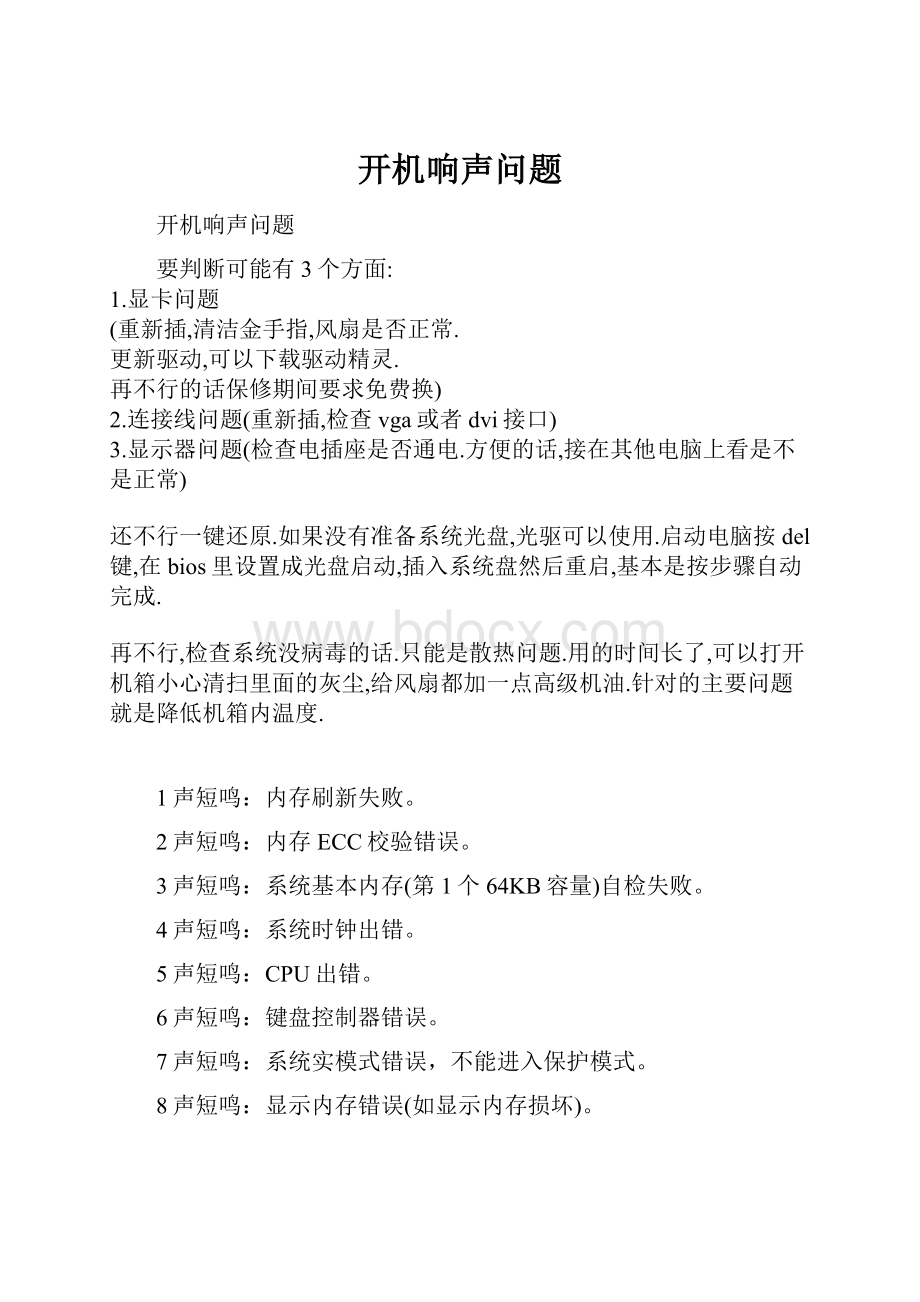
开机响声问题
开机响声问题
要判断可能有3个方面:
1.显卡问题
(重新插,清洁金手指,风扇是否正常.
更新驱动,可以下载驱动精灵.
再不行的话保修期间要求免费换)
2.连接线问题(重新插,检查vga或者dvi接口)
3.显示器问题(检查电插座是否通电.方便的话,接在其他电脑上看是不是正常)
还不行一键还原.如果没有准备系统光盘,光驱可以使用.启动电脑按del键,在bios里设置成光盘启动,插入系统盘然后重启,基本是按步骤自动完成.
再不行,检查系统没病毒的话.只能是散热问题.用的时间长了,可以打开机箱小心清扫里面的灰尘,给风扇都加一点高级机油.针对的主要问题就是降低机箱内温度.
1声短鸣:
内存刷新失败。
2声短鸣:
内存ECC校验错误。
3声短鸣:
系统基本内存(第1个64KB容量)自检失败。
4声短鸣:
系统时钟出错。
5声短鸣:
CPU出错。
6声短鸣:
键盘控制器错误。
7声短鸣:
系统实模式错误,不能进入保护模式。
8声短鸣:
显示内存错误(如显示内存损坏)。
9声短鸣:
主板FlashROM或EPROM检验错误(例如BIOS被CIH病毒破坏)。
1长3声短鸣:
内存错误(例如内存芯片损坏)。
1长8声短鸣:
显示系统测试错误(如显示器数据线或显示卡接触不良)。
第2步:
接着运行杀毒软件,如果有病毒,则可能是病毒引起的,杀毒后重新启动电脑,如果还不正常,则需重新安装操作系统。
第3步:
如果没有检测到病毒,可以使用操作系统自带的“系统还原”功能,将系统还原,还原后如果系统正常,故障则是由系统损坏而引起的。
如果故障依旧,则可能是设备驱动程序与系统不兼容引起的;接着将声卡、显卡、网卡等设备的驱动程序删除,然后再逐一安装驱动程序,每安装一个设备就重启一次电脑,来检查是哪个设备的驱动程序引起的故障,查出来后,下载故障设备的新版驱动程序,然后安装即可。
第4步:
如果不能从安全模式启动,接着用安装光盘重新安装操作系统。
如果可以正常安装操作系统,转7步;如果安装操作系统时出现故障,如死机、蓝屏、重启等导致无法安装系统,则应该是硬件有问题或硬件接触不良引起的。
第5步:
接着清洁电脑中的灰尘,清洁内存、显卡等设备金手指,重新安装内存等设备,然后再重新安装操作系统,如果能够正常安装系统,则是接触不良引起的故障。
第6步:
如果还是无法安装系统,则可能是硬件问题引起的故障。
接着用替换法检查硬件故障,找到后更换硬件即可。
第7步:
如果可以正常安装操作系统,且安装后故障消失,则是系统文件损坏引起的故障。
第8步:
如果安装操作系统后,故障依旧,则可能是硬盘有坏道引起的或设备驱动程序与系统不兼容等引起的。
用安全模式启动电脑,如果不能启动,则是硬盘有坏道引起的故障。
接着用NDD磁盘工具修复坏道即可。
第9步:
如果能启动安全模式,则是设备驱动程序与系统不兼容引起的。
接着将声卡、显卡、网卡等设备删除,然后再逐一安装驱动程序,安装一个启动一次,来检查是哪个设备的驱动程序引起的故障。
查出来后,下载故障设备的新版驱动程序,然后安装即可。
将BIOS电池放电(恢复BIOS出厂默认值)建议插拔一下显卡、内存,清理一下卫生,并且擦亮显卡、内存的金手指。
1声短鸣:
内存刷新失败。
2声短鸣:
内存ECC校验错误。
3声短鸣:
系统基本内存(第1个64KB容量)自检失败。
4声短鸣:
系统时钟出错。
5声短鸣:
CPU出错。
6声短鸣:
键盘控制器错误。
7声短鸣:
系统实模式错误,不能进入保护模式。
8声短鸣:
显示内存错误(如显示内存损坏)。
9声短鸣:
主板FlashROM或EPROM检验错误(例如BIOS被CIH病毒破坏)。
1长3声短鸣:
内存错误(例如内存芯片损坏)。
1长8声短鸣:
显示系统测试错误(如显示器数据线或显示卡接触不良)。
把内存拔下来,用橡皮擦擦,再重插试试!
!
在计算机开机自检时,如果发生故障,有时便会响铃不断,而不同的响铃代表不同的错误信息,根据这些信息的含义,再做相应诊
断就不难了。
下面就以较常见的两种BIOS芯片(AMIBIOS和AwardBIOS)为例,介绍常见开机自检响铃代码的具体含义:
AwardBIOS
1短:
系统正常启动。
表明机器没有任何问题。
2短:
常规错误,请进入CMOSSetup,重新设置不正确的选项。
1长1短:
内存或主板出错。
换一条内存试试,若还是不行,只好更换主板。
1长2短:
显示器或显示卡错误。
1长3短:
键盘控制器错误。
检查主板。
1长9短:
主板FlashRAM或EPROM错误,BIOS损坏。
换块FlashRAM试试。
不断地响(长声):
内存条未插紧或损坏。
重插内存条,或更换内存。
AMIBIOS
1短:
内存刷新失败。
更换内存条。
2短:
内存ECC较验错误。
在CMOSSetup中将内存关于ECC校验的选项设为Disabled就可以解决,不过最根本的解决办法还是更换一条
内存。
3短:
系统基本内存检查失败。
换内存。
4短:
系统时钟出错。
5短:
CPU出现错误。
6短:
键盘控制器错误。
7短:
系统实模式错误,不能切换到保护模式。
8短:
显示内存错误。
显示内存有问题,更换显卡试试。
9短:
BIOS芯片检验和错误。
1长3短:
内存错误。
内存损坏,更换即可。
1长8短:
显示测试错误。
显示器数据线没插好或显示卡没插牢。
计算机用户在使用计算机的过程中,都会接触到BIOS,它在计算机系统中起着非常重要的作用。
BIOS,完整地说应该是ROM-BIOS,是只读存储器基本输入/输出系统的简写,它实际上是被固化到计算机中的一组程序,为计算机提供最低级的、最直接的硬件控制。
准确地说,BIOS是硬件与软件程序之间的一个“转换器”或者说是接口(虽然它本身也只是一个程序),负责解决硬件的即时需求,并按软件对硬件的操作要求具体执行。
一、BIOS的功能
从功能上看,BIOS分为三个部分:
1.自检及初始化程序;
2.硬件中断处理;
3.程序服务请求。
下面我们就逐个介绍一下各部分功能:
(一)自检及初始化
这部分负责启动计算机,具体有三个部分,第一个部分是用于计算机刚接通电源时对硬件部分的检测,也叫做加电自检(POST),功能是检查计算机是否良好,例如内存有无故障等。
第二个部分是初始化,包括创建中断向量、设置寄存器、对一些外部设备进行初始化和检测等,其中很重要的一部分是BIOS设置,主要是对硬件设置的一些参数,当计算机启动时会读取这些参数,并和实际硬件设置进行比较,如果不符合,会影响系统的启动。
最后一个部分是引导程序,功能是引导DOS或其他操作系统。
BIOS先从软盘或硬盘的开始扇区读取引导记录,如果没有找到,则会在显示器上显示没有引导设备,如果找到引导记录会把计算机的控制权转给引导记录,由引导记录把操作系统装入计算机,在计算机启动成功后,BIOS的这部分任务就完成了。
(二)程序服务处理和硬件中断处理
这两部分是两个独立的内容,但在使用上密切相关。
程序服务处理程序主要是为应用程序和操作系统服务,这些服务主要与输入输出设备有关,例如读磁盘、文件输出到打印机等。
为了完成这些操作,BIOS必须直接与计算机的I/O设备打交道,它通过端口发出命令,向各种外部设备传送数据以及从它们那儿接收数据,使程序能够脱离具体的硬件操作,而硬件中断处理则分别处理PC机硬件的需求,因此这两部分分别为软件和硬件服务,组合到一起,使计算机系统正常运行。
BIOS的服务功能是通过调用中断服务程序来实现的,这些服务分为很多组,每组有一个专门的中断。
例如视频服务,中断号为10H;屏幕打印,中断号为05H;磁盘及串行口服务,中断14H等。
每一组又根据具体功能细分为不同的服务号。
应用程序需要使用哪些外设、进行什么操作只需要在程序中用相应的指令说明即可,无需直接控制。
二、BIOS的种类
由于BIOS直接和系统硬件资源打交道,因此总是针对某一类型的硬件系统,而各种硬件系统又各有不同,所以存在各种不同种类的BIOS,随着硬件技术的发展,同一种BIOS也先后出现了不同的版本,新版本的BIOS比起老版本来说,功能更强。
目前市场上主要的BIOS有AMIBIOS和AwardBIOS。
1.AMIBIOS
AMIBIOS是AMI公司出品的BIOS系统软件,最早开发于80年代中期,为多数的286和386计算机系统所采用,因对各种软、硬件的适应性好、硬件工作可靠、系统性能较佳、操作直观方便的优点受到用户的欢迎。
90年代,AMI又不断推出新版本的BIOS以适应技术的发展,但在绿色节能型系统开始普及时,AMI似乎显得有些滞后,AwardBIOS的市场占有率借此机会大大提高,在这一时期,AMI研制并推出了具有窗口化功能的WINBIOS,这种BIOS设置程序使用非常方便,而且主窗口的各种标记也比较直观,例如,一只小兔子表示优化的默认设置,而一只小乌龟则表示保守的设置,一个骷髅用来表示反病毒方面的设置,画笔和调色板则表示色彩的设置。
AMIWinBIOS已经有多个版本,目前用得较多的有奔腾机主板的WinBIOS,具有即插即用、绿色节能、PCI总线管理等功能。
2.AwardBIOS
AwardBIOS是AwardSoftware公司开发的BIOS产品,目前十分流行,许多586主板机都采用AwardBIOS,功能比较齐全,对各种操作系统提供良好的支持。
AwardBIOS也有许多版本,现在用得最多的是4.X版。
BIOS可以被映射,请检查BIOSSHADOWED是否已被启用,BIOSShadowed的作用是将系统的BIOS映射到系统内存中,这样当系统需要读取BIOS信息时,就可以直接从内存中读取,而不需要访问主板的BIOS芯片。
由于内存的读取速度比BIOS芯片的读取速度快得多,因此,使用BIOSShadowed***能可以在一定程度上提高电脑的性能。
如果你想启用BIOSShadowed***能,可在开机时按Del键进入BIOS,进入“AdvancedBIOSFeatures”选项,在里面寻找是否有BIOSShadowed选项,如有,只要将其值由“Disabled”改为“Enabled”,即可启用BIOSShadowed***能。
如没有该选项,则说明主板厂商未提供此***能,你可上主板厂商的网站,看看新版本BIOS是否提供了BIOSShadowed***能,如提供了,可考虑升级主板BIOS。
要提醒你注意的是,BIOSShadowed虽然能提高系统性能,但由于系统在运行时很少读取BIOS信息,因此BIOSShadowed所提高的性能是非常有限的。